#div/0を処理する方法! Excelのエラー
#div/0!式がゼロまたは空白のセルで分割されると、エラーが発生します。 2。使用= if(b1 = 0、 ""、a1/b1)を使用して分母をチェックし、ゼロで分割を避けます。 3。use = iferror(a1/b1、 "")は、他の問題を隠す可能性がありますが、#div/0!を含むすべてのエラーを抑制します。 4. use = if(isblank(b1)、 ""、if(b1 = 0、 "zero"、a1/b1))。ブランク値とゼロ値を区別します。 5.データ検証を適用して、分母細胞の空白の入力を防ぎます。クリーンなスプレッドシートを維持するには、データのコンテキストとユーザーのニーズに基づいて適切な方法を選択して、常に潜在的な分割エラーを処理してください。

#DIV/0! Excelのエラーは、式がゼロまたは空白のセルで除算しようとすると表示されます。これは最も一般的なフォーミュラエラーの1つですが、適切なアプローチで簡単に修正または隠すことは簡単です。効果的に処理する方法は次のとおりです。
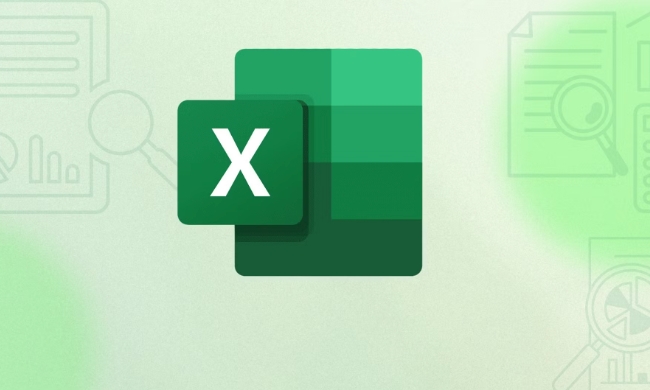
✅1。 #div/0!の理由を理解してください!起こります
このエラーは次のような式で発生します。
= A1/B1
B1が0または空の場合、Excelはディビジョンを実行できず、 #DIV/0! 。

- ゼロによる分割は数学的に定義されていません。
- 空白細胞は、算術操作でゼロとして扱われます。
✅2。分割をゼロで防ぐために使用する場合は使用します
最も一般的な修正は、分割する前に分母を確認することです。
例:
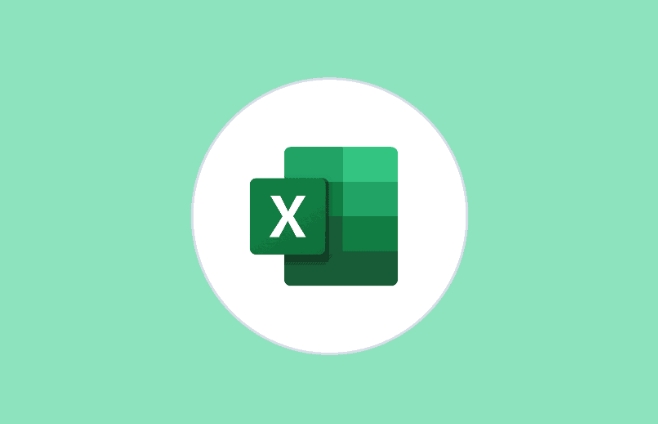
= if(b1 = 0、 ""、a1/b1)
この式:
-
B1がゼロかどうかを確認します。 - はいの場合、空白(
"")を返します。 - いいえの場合は、部門を実行します。
0またはカスタムメッセージを返すこともできます。
= if(b1 = 0、0、a1/b1)
または
= if(b1 = 0、 "n/a"、a1/b1)
✅3。イフェラーを使用して、より単純なエラー処理を行います
エラーを抑制したい場合(#div/0!だけでなく、エラー)、 IFERRORを使用してください。
= iferror(a1/b1、 "")
これは戻ります:
- エラーがない場合の
A1/B1の結果。 - エラーがある場合、空白(または指定する値)。
注: IFERRORすべてのエラーを隠しているため、慎重に使用してください。 #REF!または#VALUE! 。
✅4。ifとisblankを使用して(オプション)
ゼロセルと空白のセルを区別したい場合:
= if(isblank(b1)、 ""、if(b1 = 0、 "zero"、a1/b1)))
これは、空白が「データなし」を意味し、ゼロが「実際のゼロ」を意味する場合に役立ちます。
✅5。データ検証で空白の分母を予防します
ユーザーエラーを回避するには:
- データ検証を使用して、ユーザーが分母セルを空白のままにしないようにします。
- または、必要に応じてデフォルト値(1のような)を設定します。
概要:ベストプラクティス
- over標的コントロールの場合、使用
=IF(B1=0, "", A1/B1)。 - as
=IFERROR(A1/B1, "")迅速なエラー抑制。 - ⚠唱として使用される細胞を空白のままにしないでください。
- ?分裂が不可能な場合に何が起こるべきかを考えてください - 見て0?空白?メッセージ?
基本的に、 #DIV/0!スプレッドシートの外観を台無しにすることから。データと視聴者に適合する方法を選択してください。
以上が#div/0を処理する方法! Excelのエラーの詳細内容です。詳細については、PHP 中国語 Web サイトの他の関連記事を参照してください。

ホットAIツール

Undress AI Tool
脱衣画像を無料で

Undresser.AI Undress
リアルなヌード写真を作成する AI 搭載アプリ

AI Clothes Remover
写真から衣服を削除するオンライン AI ツール。

Clothoff.io
AI衣類リムーバー

Video Face Swap
完全無料の AI 顔交換ツールを使用して、あらゆるビデオの顔を簡単に交換できます。

人気の記事

ホットツール

メモ帳++7.3.1
使いやすく無料のコードエディター

SublimeText3 中国語版
中国語版、とても使いやすい

ゼンドスタジオ 13.0.1
強力な PHP 統合開発環境

ドリームウィーバー CS6
ビジュアル Web 開発ツール

SublimeText3 Mac版
神レベルのコード編集ソフト(SublimeText3)
 Google Chromeでブラック画面の問題を修正する方法は?
Aug 06, 2025 pm 12:22 PM
Google Chromeでブラック画面の問題を修正する方法は?
Aug 06, 2025 pm 12:22 PM
disablehardwareaccelerationby vyoviningtochromesettings→SystemAndTogglingoff "USEHARDWAREACCELERERATION AVENAVELABLE"、thenRelaunchChrome.2.UpdateGraphicsDriversViadeviceManageronWindOldowsorsystemSettingsonmacos、wordownownownowtoversionfromthemanufa
 エッジPDFビューアが機能していません
Aug 07, 2025 pm 04:36 PM
エッジPDFビューアが機能していません
Aug 07, 2025 pm 04:36 PM
testthepdfinanapptodetermineisisiis withthefileoredge.2.enablethebuiltinpdfviewerbyturningoff "Alwaysopenpdffilesexternally" and "downloadpdffiles" inedgesettings.3.Clearbrowsingdataincluding andcachedfilestororeveren
 キーボードのボリュームキーが機能していません
Aug 05, 2025 pm 01:54 PM
キーボードのボリュームキーが機能していません
Aug 05, 2025 pm 01:54 PM
まず、checkifthefnkeysettingisinterferingboththevolumekeyaloneandfn volumekey、thentogglefnlockwithwithfn escifavaible.2.enterbios/uefiduringbootandenable functionkeysordisordisordisordisable hotkeymodetoEnsure -deure are areiin areaudiodawaudaidized.3.updedatedateoreer areaudiolizezized
 WIN 10ブルースクリーン「IRQL_GT_ZERO_AT_SYSTEM_SERVICE」を修正する方法
Aug 13, 2025 pm 05:03 PM
WIN 10ブルースクリーン「IRQL_GT_ZERO_AT_SYSTEM_SERVICE」を修正する方法
Aug 13, 2025 pm 05:03 PM
ドライバーを最初に更新またはロールバックします。1。セーフモードを入力します。 2。グラフィックカード、ストレージ、その他のドライバーを更新またはロールバックします。 3.Windowsメモリ診断ツールを実行して、RAMを検出します。 4. SFC/スキャノウとDISMを使用して、システムファイルを修復します。 5.最近のソフトウェアまたはシステムの更新をアンインストールします。 6. chkdskを実行してディスクエラーを確認します。 7. BluesCreenViewを使用してダンプファイルを分析し、故障したドライバーを見つけます。 8。最後に、Windows保持ファイルをリセットしようとすることができ、問題は通常解決できます。
 Windowsで動作していないタッチパッドを解決する方法は?
Aug 05, 2025 am 09:21 AM
Windowsで動作していないタッチパッドを解決する方法は?
Aug 05, 2025 am 09:21 AM
CheckifthetouchPadisDisabledByusTheFunctionKey(FN F6/F9/F12)、AdecticatedToggleButton、OrensuringIt’Sturnedoninsettings> Devices> TouchPad、Andunplugexternalmice.2.Updateorreinstalltalltaltouchpaddriverviedeviedeviseviedevyervyervyervyservyerbyerbyerbyerbyerbyedevisevisevisevisevisevisevisevisevisevisevisevisevisevisevyerbyed
 オンラインで404の問題を解決する方法
Aug 12, 2025 pm 09:21 PM
オンラインで404の問題を解決する方法
Aug 12, 2025 pm 09:21 PM
インターネットの解決方法404エラー:URLが正しいかどうかを確認します。ページを更新します。クリアブラウザキャッシュ:クロム:右上隅の3つのドット>その他のツール>クリアブラウジングデータ> 「キャッシュされた写真とファイル」とGTを確認してください。クリアデータFirefox:右上隅の3つの水平線>オプション>プライバシーとセキュリティ>クリアヒストリー> 「キャッシュ」とGTを確認してください。 Safariを確認してください:皿
 Google Chromeパスワードマネージャーはパスワードを保存していません
Aug 02, 2025 pm 01:47 PM
Google Chromeパスワードマネージャーはパスワードを保存していません
Aug 02, 2025 pm 01:47 PM
EnsureChromeの「OffertoSavePassWords」isEnabledInseTtings> autofillandPasswords> passwordmanager.2.signintoyourgoogleaccountandturnonsyncwithwithswordsincludedsundersuncluderservices.3.disableconflictingentextensionslikethirdird-partypasswordmanagors
 ワイヤレスネットワークに接続するときにインターネットにアクセスできないのはなぜですか?これらの4つの一般的な理由を確認してください
Aug 12, 2025 pm 08:57 PM
ワイヤレスネットワークに接続するときにインターネットにアクセスできないのはなぜですか?これらの4つの一般的な理由を確認してください
Aug 12, 2025 pm 08:57 PM
ワイヤレスネットワークは、接続されているが、インターネットにアクセスできないことを表示します。多くの人が電子デバイスを使用するときにしばしば遭遇する問題です。 Wi-Fi信号はいっぱいですが、Webページを開くことができないか、ビデオを表示できません。何が問題ですか?心配しないでください、ドライバーは今日のあなたのためのトラブルシューティングとソリューションの完全なセットを整理して、ネットワーク接続をすばやく復元するのに役立ちます。一緒にそれについて学びましょう〜1。異常に長時間稼働しているルーターまたはルーターは、熱、キャッシュの蓄積、またはシステムの故障により、パフォーマンスの劣化がある場合があります。 Lightmasterがオペレーターのサーバーとの通信を失った場合、デバイスがWi-Fiに接続されていることを示していても、インターネットにアクセスできません。 1.ネットワークデバイスを再起動します。ルーターと光学猫のプラグを抜き、電源を入れて起動する前に約30秒待って、デバイスが接続を再確立できるようにします。 2.設定を確認します







